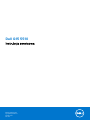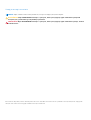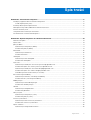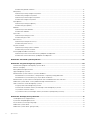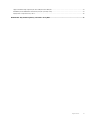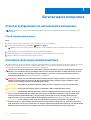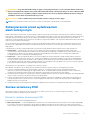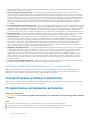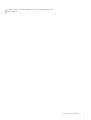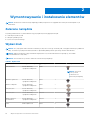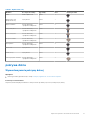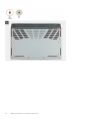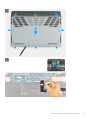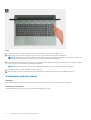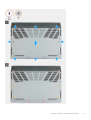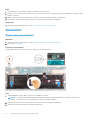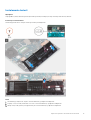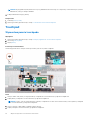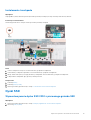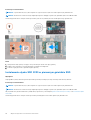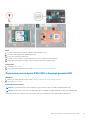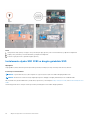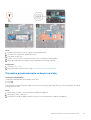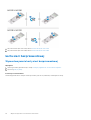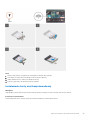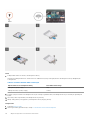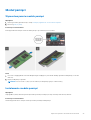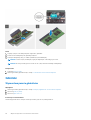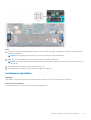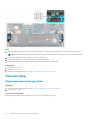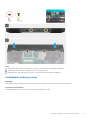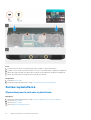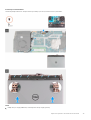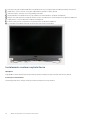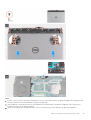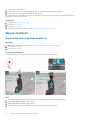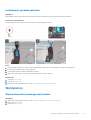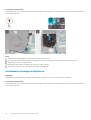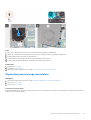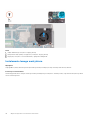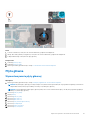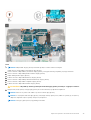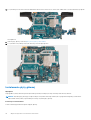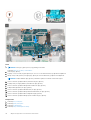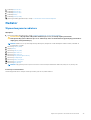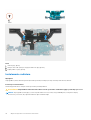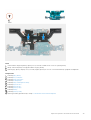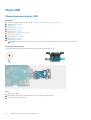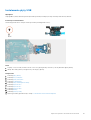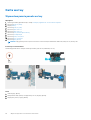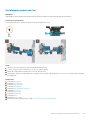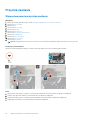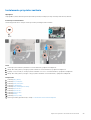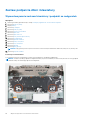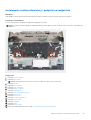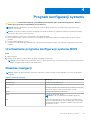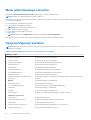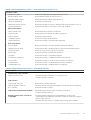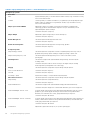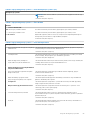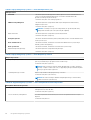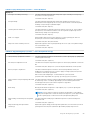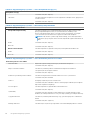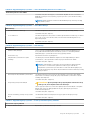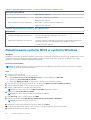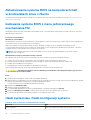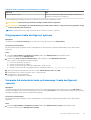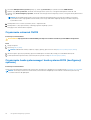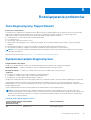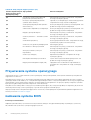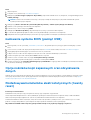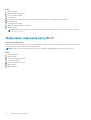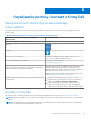Dell G15 5510
Instrukcja serwisowa
Model regulacji: P105F
Typ regulacji: P105F002
February 2021
Wer. A00

Uwagi, przestrogi i ostrzeżenia
UWAGA: Napis UWAGA oznacza ważną wiadomość, która pomoże lepiej wykorzystać komputer.
OSTRZEŻENIE: Napis PRZESTROGA informuje o sytuacjach, w których występuje ryzyko uszkodzenia sprzętu lub
utraty danych, i przedstawia sposoby uniknięcia problemu.
PRZESTROGA: Napis OSTRZEŻENIE informuje o sytuacjach, w których występuje ryzyko uszkodzenia sprzętu, obrażeń
ciała lub śmierci.
© 2021 Dell Inc. lub podmioty zależne. Wszelkie prawa zastrzeżone. Dell, EMC i inne znaki towarowe są znakami towarowymi firmy Dell Inc. lub jej spółek
zależnych. Inne znaki towarowe mogą być znakami towarowymi ich właścicieli.

Rodzdział 1: Serwisowanie komputera...............................................................................................6
Przed przystąpieniem do serwisowania komputera..........................................................................................................6
Przed rozpoczęciem pracy.............................................................................................................................................6
Instrukcje dotyczące bezpieczeństwa................................................................................................................................6
Zabezpieczenie przed wyładowaniem elektrostatycznym................................................................................................7
Zestaw serwisowy ESD.........................................................................................................................................................7
Transportowanie wrażliwych elementów........................................................................................................................... 8
Po zakończeniu serwisowania komputera..........................................................................................................................8
Rodzdział 2: Wymontowywanie i instalowanie elementów..................................................................10
Zalecane narzędzia.............................................................................................................................................................. 10
Wykaz śrub........................................................................................................................................................................... 10
pokrywa dolna........................................................................................................................................................................11
Wymontowywanie pokrywy dolnej................................................................................................................................11
Instalowanie pokrywy dolnej..........................................................................................................................................14
Akumulator............................................................................................................................................................................16
Wymontowywanie baterii..............................................................................................................................................16
Instalowanie baterii.........................................................................................................................................................17
Touchpad...............................................................................................................................................................................18
Wymontowywanie touchpada...................................................................................................................................... 18
Instalowanie touchpada.................................................................................................................................................19
Dyski SSD..............................................................................................................................................................................19
Wymontowywanie dysku SSD 2230 z pierwszego gniazda SSD.............................................................................19
Instalowanie dysku SSD 2230 w pierwszym gnieździe SSD....................................................................................20
Wymontowywanie dysku SSD 2280 z drugiego gniazda SSD................................................................................. 21
Instalowanie dysku SSD 2280 w drugim gnieździe SSD...........................................................................................22
Procedura przemieszczania uchwytu na śruby......................................................................................................... 23
karta sieci bezprzewodowej...............................................................................................................................................24
Wymontowywanie karty sieci bezprzewodowej........................................................................................................24
Instalowanie karty sieci bezprzewodowej...................................................................................................................25
Moduł pamięci...................................................................................................................................................................... 27
Wymontowywanie modułu pamięci............................................................................................................................. 27
Instalowanie modułu pamięci........................................................................................................................................ 27
Głośniki..................................................................................................................................................................................28
Wymontowywanie głośników.......................................................................................................................................28
Instalowanie głośników..................................................................................................................................................29
Pokrywa tylna...................................................................................................................................................................... 30
Wymontowywanie pokrywy tylnej...............................................................................................................................30
Instalowanie pokrywy tylnej...........................................................................................................................................31
Zestaw wyświetlacza..........................................................................................................................................................32
Wymontowywanie zestawu wyświetlacza.................................................................................................................32
Instalowanie zestawu wyświetlacza............................................................................................................................34
Złącze zasilacza................................................................................................................................................................... 36
Wymontowywanie gniazda zasilacza..........................................................................................................................36
Spis treści
Spis treści 3

Instalowanie gniazda zasilacza.....................................................................................................................................37
Wentylatory.......................................................................................................................................................................... 37
Wymontowywanie prawego wentylatora................................................................................................................... 37
Instalowanie prawego wentylatora..............................................................................................................................38
Wymontowywanie lewego wentylatora......................................................................................................................39
Instalowanie lewego wentylatora.................................................................................................................................40
Płyta główna..........................................................................................................................................................................41
Wymontowywanie płyty głównej.................................................................................................................................. 41
Instalowanie płyty głównej............................................................................................................................................ 44
Radiator.................................................................................................................................................................................47
Wymontowywanie radiatora.........................................................................................................................................47
Instalowanie radiatora................................................................................................................................................... 48
Płyta USB............................................................................................................................................................................. 50
Wymontowywanie płyty USB.......................................................................................................................................50
Instalowanie płyty USB.................................................................................................................................................. 51
Karta we/wy........................................................................................................................................................................ 52
Wymontowywanie panelu we/wy............................................................................................................................... 52
Instalowanie panelu we/wy..........................................................................................................................................53
Przycisk zasilania................................................................................................................................................................. 54
Wymontowywanie przycisku zasilania........................................................................................................................ 54
Instalowanie przycisku zasilania...................................................................................................................................55
Zestaw podparcia dłoni i klawiatury.................................................................................................................................. 56
Wymontowywanie zestawu klawiatury i podpórki na nadgarstek...........................................................................56
Instalowanie zestawu klawiatury i podpórki na nadgarstek......................................................................................57
Rodzdział 3: Sterowniki i pliki do pobrania.......................................................................................58
Rodzdział 4: Program konfiguracji systemu..................................................................................... 59
Uruchamianie programu konfiguracji systemu BIOS.......................................................................................................59
Klawisze nawigacji...............................................................................................................................................................59
Menu jednorazowego rozruchu.........................................................................................................................................60
Opcje konfiguracji systemu................................................................................................................................................ 60
Aktualizowanie systemu BIOS w systemie Windows......................................................................................................68
Aktualizowanie systemu BIOS w komputerach z włączoną funkcją BitLocker..................................................... 69
Aktualizowanie systemu BIOS przy użyciu dysku USB flash................................................................................... 69
Aktualizowanie systemu BIOS na komputerach Dell w środowiskach Linux i Ubuntu................................................70
Ładowanie systemu BIOS z menu jednorazowego uruchamiania F12.......................................................................... 70
Hasło systemowe i hasło konfiguracji systemu................................................................................................................ 70
Przypisywanie hasła konfiguracji systemu...................................................................................................................71
Usuwanie lub zmienianie hasła systemowego i hasła konfiguracji systemu.............................................................71
Czyszczenie ustawień CMOS......................................................................................................................................72
Czyszczenie hasła systemowego i hasła systemu BIOS (konfiguracji systemu)................................................... 72
Rodzdział 5: Rozwiązywanie problemów..........................................................................................73
Test diagnostyczny SupportAssist....................................................................................................................................73
Systemowe lampki diagnostyczne.....................................................................................................................................73
Przywracanie systemu operacyjnego................................................................................................................................74
Ładowanie systemu BIOS...................................................................................................................................................74
Ładowanie systemu BIOS (pamięć USB)......................................................................................................................... 75
4
Spis treści

Opcje nośników kopii zapasowych oraz odzyskiwania danych......................................................................................75
Rozładowywanie ładunków elektrostatycznych (twardy reset)....................................................................................75
Wyłączanie i włączanie karty Wi-Fi....................................................................................................................................76
Rodzdział 6: Uzyskiwanie pomocy i kontakt z firmą Dell.................................................................... 77
Spis treści 5

Serwisowanie komputera
Przed przystąpieniem do serwisowania komputera
UWAGA: W zależności od zamówionej konfiguracji posiadany komputer może wyglądać nieco inaczej niż na ilustracjach w tym
dokumencie.
Przed rozpoczęciem pracy
Kroki
1. Zapisz i zamknij wszystkie otwarte pliki, a także zamknij wszystkie otwarte aplikacje.
2. Wyłącz komputer. Kliknij kolejno opcje Start >
Zasilanie > Wyłącz.
UWAGA: Jeśli używasz innego systemu operacyjnego, wyłącz urządzenie zgodnie z instrukcjami odpowiednimi dla tego systemu.
3. Odłącz komputer i wszystkie urządzenia peryferyjne od gniazdek elektrycznych.
4. Odłącz od komputera wszystkie urządzenia sieciowe i peryferyjne, np. klawiaturę, mysz, monitor itd.
5. Wyjmij z komputera wszystkie karty pamięci i dyski optyczne.
Instrukcje dotyczące bezpieczeństwa
Aby uchronić komputer przed uszkodzeniem i zapewnić sobie bezpieczeństwo, należy przestrzegać następujących zaleceń dotyczących
bezpieczeństwa. O ile nie wskazano inaczej, każda procedura opisana w tym dokumencie zakłada, że użytkownik zapoznał się
z informacjami dotyczącymi bezpieczeństwa dostarczonymi z komputerem.
PRZESTROGA:
Przed przystąpieniem do wykonywania czynności wymagających otwarcia obudowy komputera należy
zapoznać się z instrukcjami dotyczącymi bezpieczeństwa dostarczonymi z komputerem. Więcej informacji na temat
postępowania zgodnego z zasadami bezpieczeństwa znajduje się na stronie dotyczącej przestrzegania zgodności
z przepisami pod adresem www.dell.com/regulatory_compliance.
PRZESTROGA: Przed otwarciem jakichkolwiek pokryw lub paneli należy odłączyć komputer od wszystkich źródeł
zasilania. Po zakończeniu pracy wewnątrz komputera należy zainstalować pokrywy i panele oraz wkręcić śruby,
a dopiero potem podłączyć komputer do gniazdka elektrycznego.
OSTRZEŻENIE: Aby uniknąć uszkodzenia komputera, należy pracować na płaskiej, suchej i czystej powierzchni.
OSTRZEŻENIE: Karty i podzespoły należy trzymać za krawędzie i unikać dotykania wtyków i złączy.
OSTRZEŻENIE: Użytkownik powinien wykonać tylko czynności rozwiązywania problemów i naprawy, które zespół
pomocy technicznej firmy Dell autoryzował, lub, o które poprosił. Uszkodzenia wynikające z napraw serwisowych
nieautoryzowanych przez firmę Dell nie są objęte gwarancją. Należy zapoznać się z instrukcjami dotyczącymi
bezpieczeństwa dostarczonymi z produktem lub dostępnymi pod adresem www.dell.com/regulatory_compliance.
OSTRZEŻENIE: Przed dotknięciem dowolnego elementu wewnątrz komputera należy pozbyć się ładunków
elektrostatycznych z ciała, dotykając dowolnej nielakierowanej powierzchni komputera, np. metalowych elementów
z tyłu komputera. Podczas pracy należy okresowo dotykać niemalowanej powierzchni metalowej w celu odprowadzenia
ładunków elektrostatycznych, które mogłyby spowodować uszkodzenie wewnętrznych części składowych.
1
6 Serwisowanie komputera

OSTRZEŻENIE: Przy odłączaniu kabla należy pociągnąć za wtyczkę lub uchwyt, a nie za sam kabel. Niektóre kable mają
złącza z zatrzaskami lub pokrętła, które przed odłączeniem kabla należy otworzyć lub odkręcić. Podczas odłączania kabli
należy je trzymać prosto, aby uniknąć wygięcia styków w złączach. Podczas podłączania kabli należy zwrócić uwagę na
prawidłowe zorientowanie i wyrównanie złączy i portów.
OSTRZEŻENIE: Jeśli w czytniku kart pamięci znajduje się karta, należy ją nacisnąć i wyjąć.
UWAGA: Kolor komputera i niektórych części może różnić się nieznacznie od pokazanych w tym dokumencie.
Zabezpieczenie przed wyładowaniem
elektrostatycznym
Wyładowania elektrostatyczne (ESD) to główny problem podczas korzystania z podzespołów elektronicznych, a zwłaszcza wrażliwych
komponentów, takich jak karty rozszerzeń, procesory, moduły DIMM pamięci i płyty systemowe. Nawet najmniejsze wyładowania potrafią
uszkodzić obwody w niezauważalny sposób, powodując sporadycznie występujące problemy lub skracając żywotność produktu. Ze
względu na rosnące wymagania dotyczące energooszczędności i zagęszczenia układów ochrona przed wyładowaniami elektrostatycznymi
staje się coraz poważniejszym problemem.
Z powodu większej gęstości półprzewodników w najnowszych produktach firmy Dell ich wrażliwość na uszkodzenia elektrostatyczne
jest większa niż w przypadku wcześniejszych modeli. Dlatego niektóre wcześniej stosowane metody postępowania z częściami są już
nieprzydatne.
Uszkodzenia spowodowane wyładowaniami elektrostatycznymi można podzielić na dwie kategorie: katastrofalne i przejściowe.
● Katastrofalne — zdarzenia tego typu stanowią około 20 procent awarii związanych z wyładowaniami elektrostatycznymi.
Uszkodzenie powoduje natychmiastową i całkowitą utratę funkcjonalności urządzenia. Przykładem katastrofalnej awarii może być
moduł DIMM, który uległ wstrząsowi elektrostatycznemu i generuje błąd dotyczący braku testu POST lub braku sygnału wideo
z sygnałem dźwiękowym oznaczającym niedziałającą pamięć.
● Przejściowe — takie sporadyczne problemy stanowią około 80 procent awarii związanych z wyładowaniami elektrostatycznymi.
Duża liczba przejściowych awarii oznacza, że w większości przypadków nie można ich natychmiast rozpoznać. Moduł DIMM ulega
wstrząsowi elektrostatycznemu, ale ścieżki są tylko osłabione, więc podzespół nie powoduje bezpośrednich objawów związanych
z uszkodzeniem. Faktyczne uszkodzenie osłabionych ścieżek może nastąpić po wielu tygodniach, a do tego czasu mogą występować
pogorszenie integralności pamięci, sporadyczne błędy i inne problemy.
Awarie przejściowe (sporadyczne) są trudniejsze do wykrycia i usunięcia.
Aby zapobiec uszkodzeniom spowodowanym przez wyładowania elektrostatyczne, pamiętaj o następujących kwestiach:
● Korzystaj z opaski uziemiającej, która jest prawidłowo uziemiona. Używanie bezprzewodowych opasek uziemiających jest
niedozwolone, ponieważ nie zapewniają one odpowiedniej ochrony. Dotknięcie obudowy przed dotknięciem części o zwiększonej
wrażliwości na wyładowania elektrostatyczne nie zapewnia wystarczającej ochrony przed tymi zagrożeniami.
● Wszelkie czynności związane z komponentami wrażliwymi na ładunki statyczne wykonuj w obszarze zabezpieczonym przed ładunkiem.
Jeżeli to możliwe, korzystaj z antystatycznych mat na podłogę i biurko.
● Podczas wyciągania z kartonu komponentów wrażliwych na ładunki statyczne nie wyciągaj ich z opakowania antystatycznego do
momentu przygotowania się do ich montażu. Przed wyciągnięciem komponentu z opakowania antystatycznego rozładuj najpierw
ładunki statyczne ze swojego ciała.
● W celu przetransportowania komponentu wrażliwego na ładunki statyczne umieść go w pojemniku lub opakowaniu antystatycznym.
Zestaw serwisowy ESD
Najczęściej używany jest niemonitorowany zestaw serwisowy. Każdy zestaw serwisowy zawiera trzy głównie elementy — matę
antystatyczną, pasek na nadgarstek i przewód łączący.
Elementy zestawu serwisowego ESD
Zestaw serwisowy ESD zawiera następujące elementy:
● Mata antystatyczna — rozprasza ładunki elektrostatyczne i można na niej umieszczać części podczas serwisowania. W przypadku
korzystania z maty antystatycznej należy założyć pasek na nadgarstek i połączyć matę przewodem z dowolną metalową częścią
serwisowanego systemu. Po prawidłowym podłączeniu tych elementów części serwisowe można wyjąć z torby antyelektrostatycznej
Serwisowanie komputera
7

i położyć bezpośrednio na macie. Komponenty wrażliwe na ładunki elektrostatyczne można bezpiecznie trzymać w dłoni, na macie
antystatycznej, w komputerze i w torbie.
● Pasek na nadgarstek i przewód łączący — pasek i przewód można połączyć bezpośrednio z metalowym komponentem
sprzętowym, jeśli mata antystatyczna nie jest wymagana, albo połączyć z matą, aby zabezpieczyć sprzęt tymczasowo umieszczony
na macie. Fizyczne połączenie między paskiem na nadgarstek, przewodem łączącym, matą antystatyczną i sprzętem jest nazywane
wiązaniem. Należy używać wyłącznie zestawów serwisowych zawierających pasek na nadgarstek, matę i przewód łączący. Nie wolno
korzystać z opasek bez przewodów. Należy pamiętać, że wewnętrzne przewody paska na nadgarstek są podatne na uszkodzenia
podczas normalnego użytkowania. Należy je regularnie sprawdzać za pomocą testera, aby uniknąć przypadkowego uszkodzenia
sprzętu przez wyładowania elektrostatyczne. Zaleca się testowanie paska na nadgarstek i przewodu łączącego co najmniej raz
w tygodniu.
● Tester paska antystatycznego na nadgarstek — przewody wewnątrz paska są podatne na uszkodzenia. W przypadku korzystania
z zestawu niemonitorowanego najlepiej jest testować pasek przed obsługą każdego zlecenia serwisowego, co najmniej raz w tygodniu.
Najlepiej jest używać testera paska na nadgarstek. W przypadku braku takiego testera należy skontaktować się z biurem regionalnym.
Aby przeprowadzić test, podłącz przewód łączący do testera założonego na nadgarstek, a następnie naciśnij przycisk. Świecąca
zielona dioda LED oznacza, że test zakończył się pomyślnie. Czerwona dioda LED i sygnał dźwiękowy oznaczają niepowodzenie testu.
● Elementy izolacyjne — urządzenia wrażliwe na wyładowania elektrostatyczne, takie jak obudowa radiatora z tworzywa sztucznego,
należy trzymać z dala od wewnętrznych części o właściwościach izolujących, które często mają duży ładunek elektryczny.
● Środowisko pracy — przed użyciem zestawu serwisowego ESD należy ocenić sytuację w lokalizacji klienta. Przykładowo sposób
użycia zestawu w środowisku serwerów jest inny niż w przypadku komputerów stacjonarnych lub przenośnych. Serwery są zwykle
montowane w stelażu w centrum danych, a komputery stacjonarne i przenośne zazwyczaj znajdują się na biurkach lub w boksach
pracowników. Poszukaj dużej, otwartej i płaskiej powierzchni roboczej, która pomieści zestaw ESD i zapewni dodatkowe miejsce
na naprawiany system. W tym miejscu nie powinno być także elementów izolacyjnych, które mogą powodować wyładowania
elektrostatyczne. Przed rozpoczęciem pracy z elementami sprzętowymi izolatory w obszarze roboczym, takie jak styropian i inne
tworzywa sztuczne, należy odsunąć co najmniej 30 cm od wrażliwych części.
● Opakowanie antyelektrostatyczne — wszystkie urządzenia wrażliwe na wyładowania elektrostatyczne należy wysyłać i dostarczać
w odpowiednio bezpiecznym opakowaniu. Zalecane są metalowe torby ekranowane. Uszkodzone części należy zawsze zwracać
w torbie elektrostatycznej i opakowaniu, w których zostały dostarczone. Torbę antyelektrostatyczną trzeba złożyć i szczelnie
zakleić. Należy również użyć tej samej pianki i opakowania, w którym dostarczono nową część. Urządzenia wrażliwe na
wyładowania elektrostatyczne należy po wyjęciu z opakowania umieścić na powierzchni roboczej zabezpieczonej przed ładunkami
elektrostatycznymi. Nie wolno kłaść części na zewnętrznej powierzchni torby antyelektrostatycznej, ponieważ tylko jej wnętrze
jest ekranowane. Części należy zawsze trzymać w ręce albo umieścić na macie antystatycznej, w systemie lub wewnątrz torby
antyelektrostatycznej.
● Transportowanie wrażliwych elementów — elementy wrażliwe na wyładowania elektrostatyczne, takie jak części zamienne lub
zwracane do firmy Dell, należy bezpiecznie transportować w torbach antyelektrostatycznych.
Ochrona przed ładunkami elektrostatycznymi — podsumowanie
Zaleca się, aby podczas naprawy produktów Dell wszyscy serwisanci używali tradycyjnego, przewodowego uziemiającego paska na
nadgarstek i ochronnej maty antystatycznej. Ponadto podczas serwisowania części wrażliwe należy trzymać z dala od elementów
izolacyjnych, a wrażliwe elementy trzeba transportować w torbach antyelektrostatycznych.
Transportowanie wrażliwych elementów
Podczas transportowania komponentów wrażliwych na wyładowania elektryczne, takich jak lub części zamienne lub części zwracane do
firmy Dell, należy koniecznie zapakować je w woreczki antystatyczne.
Po zakończeniu serwisowania komputera
Informacje na temat zadania
OSTRZEŻENIE:
Pozostawienie nieużywanych lub nieprzykręconych śrub wewnątrz komputera może poważnie uszkodzić
komputer.
Kroki
1. Przykręć wszystkie śruby i sprawdź, czy wewnątrz komputera nie pozostały żadne nieużywane śruby.
2. Podłącz do komputera wszelkie urządzenia zewnętrzne, peryferyjne i kable odłączone przed rozpoczęciem pracy.
3. Zainstaluj karty pamięci, dyski i wszelkie inne elementy wymontowane przed rozpoczęciem pracy.
8
Serwisowanie komputera

4. Podłącz komputer i wszystkie urządzenia peryferyjne do gniazdek elektrycznych.
5. Włącz komputer.
Serwisowanie komputera 9

Wymontowywanie i instalowanie elementów
UWAGA: W zależności od zamówionej konfiguracji posiadany komputer może wyglądać nieco inaczej niż na ilustracjach w tym
dokumencie.
Zalecane narzędzia
Procedury przedstawione w tym dokumencie mogą wymagać użycia następujących narzędzi:
● Śrubokręt krzyżakowy nr 0
● Wkrętak z płaskim grotem
● Rysik z tworzywa sztucznego
Wykaz śrub
UWAGA: Przy wykręcaniu śrub z elementów zalecane jest, aby zanotować typ oraz liczbę śrub, a następnie umieścić je w pudełku na
śruby. Umożliwia to przykręcenie właściwych śrub w odpowiedniej liczbie podczas ponownego instalowania elementu.
UWAGA: Niektóre komputery mają powierzchnie magnetyczne. Przy instalowaniu elementów upewnij się, że na takich
powierzchniach nie zostały śruby.
UWAGA: Kolor śrub może się różnić w zależności od zamówionej konfiguracji.
Tabela 1. Wykaz śrub
Element do czego mocowany Typ śruby Ilość Ilustracja: śruba
Pokrywa dolna Zestaw klawiatury
i podpórki na nadgarstek
M2x6 4
UWAGA: Kolor śrub
może się różnić
w zależności od
zamówionej konfiguracji.
Bateria 4-ogniwowa Zestaw klawiatury
i podpórki na nadgarstek
M2x4 4
Klamra touchpada Zestaw klawiatury
i podpórki na nadgarstek
M2x2 7
Pokrywa tylna Zestaw klawiatury
i podpórki na nadgarstek
M2x2 2
Pokrywa tylna Zestaw klawiatury
i podpórki na nadgarstek
M2,5x5 2
Klamry zawiasów
wyświetlacza
Zestaw klawiatury
i podpórki na nadgarstek
M2,5x4 4
SSD1 Klamra dysku SSD M2x4 2
2
10 Wymontowywanie i instalowanie elementów

Tabela 1. Wykaz śrub (cd.)
Element do czego mocowany Typ śruby Ilość Ilustracja: śruba
SSD2 Klamra dysku SSD M2x4 2
Klamra karty sieci
bezprzewodowej
Płyta główna M2x4 1
Złącze zasilacza Zestaw klawiatury
i podpórki na nadgarstek
M2x4 2
Lewy wentylator Zestaw klawiatury
i podpórki na nadgarstek
M2x6 2
Prawy wentylator Zestaw klawiatury
i podpórki na nadgarstek
M2x6 2
Przycisk zasilania Zestaw klawiatury
i podpórki na nadgarstek
M2x2 2
Płyta główna Zestaw klawiatury
i podpórki na nadgarstek
M2x4 4
Płyta USB Płyta główna M2x4 2
Panel we/wy Płyta główna M2x4 2
Osłona przycisku zasilania Zestaw klawiatury
i podpórki na nadgarstek
M2x2 2
pokrywa dolna
Wymontowywanie pokrywy dolnej
Wymagania
1. Wykonaj procedurę przedstawioną w sekcji Przed przystąpieniem do serwisowania komputera.
Informacje na temat zadania
Na poniższych ilustracjach przedstawiono umiejscowienie i procedurę wymontowywania pokrywy dolnej.
Wymontowywanie i instalowanie elementów
11

12 Wymontowywanie i instalowanie elementów

Wymontowywanie i instalowanie elementów 13

Kroki
1. Poluzuj cztery śruby mocujące pokrywę dolną do zestawu klawiatury i podpórki na nadgarstek.
2. Wykręć cztery śruby (M2x6) mocujące pokrywę dolną do zestawu klawiatury i podpórki na nadgarstek.
UWAGA:
Wykręcenie dwóch śrub mocujących z przodu komputera spowoduje utworzenie luki, którą można wykorzystać do
podważenia i podniesienia pokrywy dolnej z zestawu klawiatury i podpórki na nadgarstek.
3. Zaczynając od lewego rogu, za pomocą rysika z tworzywa sztucznego podważ pokrywę dolną, aby ją uwolnić z zaczepów. Zdejmij
pokrywę dolną z zestawu klawiatury i podpórki na nadgarstek.
UWAGA: Wykonaj poniższe czynności tylko w przypadku, gdy chcesz wymontować inne elementy z komputera.
4. Pociągając za uchwyt, odłącz kabel baterii od płyty głównej.
5. Obróć komputer i przytrzymaj naciśnięty przycisk zasilania przez 15 sekund, aby usunąć pozostałe ładunki elektryczne.
Instalowanie pokrywy dolnej
Wymagania
W przypadku wymiany elementu przed wykonaniem procedury instalacji wymontuj wcześniej zainstalowany element.
Informacje na temat zadania
Na ilustracji przedstawiono umiejscowienie i procedurę instalacji pokrywy dolnej.
14
Wymontowywanie i instalowanie elementów

Wymontowywanie i instalowanie elementów 15

Kroki
1. Jeśli kabel baterii został wcześniej odłączony, podłącz go do płyty głównej.
2. Dopasuj otwory na śruby w pokrywie dolnej do otworów na śruby w zestawie klawiatury i podpórki na nadgarstek, a następnie umieść
pokrywę na miejscu.
3. Wkręć cztery śruby (M2x6) mocujące pokrywę dolną do zestawu klawiatury i podpórki na nadgarstek.
4. Dokręć cztery śruby mocujące pokrywę dolną do zestawu klawiatury i podpórki na nadgarstek.
Kolejne kroki
1. Wykonaj procedurę przedstawioną w sekcji Po zakończeniu serwisowania komputera.
Akumulator
Wymontowywanie baterii
Wymagania
1. Wykonaj procedurę przedstawioną w sekcji Przed przystąpieniem do serwisowania komputera.
2. Wymontuj pokrywę dolną.
Informacje na temat zadania
Na ilustracji przedstawiono umiejscowienie i procedurę wymontowywania baterii.
Kroki
1. Odłącz kabel baterii od płyty głównej, jeśli nie został odłączony wcześniej.
UWAGA:
Po wyjęciu baterii umieść kabel baterii w bezpiecznym miejscu. Bateria zamienna nie zostanie dostarczona wraz
z kablem. Jeśli konieczna jest wymiana kabla baterii, należy go zakupić oddzielnie.
2. Wykręć cztery śruby (M2x4) mocujące baterię do zestawu klawiatury i podpórki na nadgarstek.
3. Wyjmij baterię z zestawu klawiatury i podpórki na nadgarstek.
16
Wymontowywanie i instalowanie elementów

Instalowanie baterii
Wymagania
W przypadku wymiany elementu przed wykonaniem procedury instalacji wymontuj wcześniej zainstalowany element.
Informacje na temat zadania
Na ilustracji przedstawiono umiejscowienie i procedurę instalacji baterii.
Kroki
1. Wsuń baterię pod kątem do wnęki w zestawie klawiatury i podpórki na nadgarstek.
2. Dopasuj otwory na śruby w baterii do otworów w zestawie klawiatury i podpórki na nadgarstek.
3. Wkręć cztery śruby (M2x4) mocujące baterię do zestawu klawiatury i podpórki na nadgarstek.
Wymontowywanie i instalowanie elementów
17

UWAGA: W przypadku wymiany baterii na nową użyj kabla baterii dostarczonego ze starą baterią. Jeśli konieczna jest wymiana
kabla baterii, należy go zakupić oddzielnie.
4. Podłącz kabel baterii do płyty głównej.
Kolejne kroki
1. Zainstaluj pokrywę dolną.
2. Wykonaj procedurę przedstawioną w sekcji Po zakończeniu serwisowania komputera.
Touchpad
Wymontowywanie touchpada
Wymagania
1. Wykonaj procedurę przedstawioną w sekcji Przed przystąpieniem do serwisowania komputera.
2. Wymontuj pokrywę dolną.
3. Wyjmij baterię.
Informacje na temat zadania
Na ilustracji przedstawiono umiejscowienie i procedurę wymontowywania touchpada.
Kroki
1. Wykręć siedem śrub (M2x2) mocujących klamrę touchpada do zestawu klawiatury i podpórki na nadgarstek.
2. Zdejmij klamrę touchpada z zestawu klawiatury i podpórki na nadgarstek.
UWAGA:
Jeśli po wymontowaniu klawiatury zamienny touchpad nie zostanie od razu zainstalowany, zamocuj klamrę touchpada
do zestawu klawiatury i podpórki na nadgarstek.
3. Otwórz zatrzask i odłącz kabel touchpada od płyty głównej.
4. Zdejmij touchpad z zestawu klawiatury i podpórki na nadgarstek.
18
Wymontowywanie i instalowanie elementów

Instalowanie touchpada
Wymagania
W przypadku wymiany elementu przed wykonaniem procedury instalacji wymontuj wcześniej zainstalowany element.
Informacje na temat zadania
Na ilustracji przedstawiono umiejscowienie i procedurę instalacji touchpada.
Kroki
1. Umieść touchpad we wnęce w zestawie klawiatury i podpórki na nadgarstek.
2. Umieść klamrę touchpada w gnieździe w zestawie klawiatury i podpórki na nadgarstek.
3. Wkręć siedem śrub (M2x2) mocujących klamrę touchpada do zestawu klawiatury i podpórki na nadgarstek.
4. Podłącz kabel touchpada do płyty głównej i zamknij zatrzask.
Kolejne kroki
1. Zainstaluj baterię.
2. Zainstaluj pokrywę dolną.
3. Wykonaj procedurę przedstawioną w sekcji Po zakończeniu serwisowania komputera.
Dyski SSD
Wymontowywanie dysku SSD 2230 z pierwszego gniazda SSD
Wymagania
1. Wykonaj procedurę przedstawioną w sekcji Przed przystąpieniem do serwisowania komputera.
2. Wymontuj pokrywę dolną.
Wymontowywanie i instalowanie elementów
19

Informacje na temat zadania
UWAGA: Ta procedura dotyczy tylko komputerów wyposażonych w dysk SSD 2230 w pierwszym gnieździe SSD.
UWAGA: W zależności od zamówionej konfiguracji komputer obsługuje w pierwszym gnieździe dysk SSD 2230 lub 2280.
Na ilustracji przedstawiono umiejscowienie i procedurę wymontowywania dysku SSD 2230 z pierwszego gniazda SSD.
Kroki
1. Wykręć dwie śruby (M2x4) mocujące osłonę termiczną do dysku SSD i płyty głównej.
2. Zdejmij osłonę termiczną z zestawu klawiatury i podpórki na nadgarstek.
3. Przesuń i wyjmij dysk SSD z gniazda na płycie głównej.
Instalowanie dysku SSD 2230 w pierwszym gnieździe SSD
Wymagania
W przypadku wymiany elementu przed wykonaniem procedury instalacji wymontuj wcześniej zainstalowany element.
Informacje na temat zadania
UWAGA: Ta procedura dotyczy tylko komputerów wyposażonych w dysk SSD 2230 w pierwszym gnieździe SSD.
UWAGA: W zależności od zamówionej konfiguracji komputer obsługuje w pierwszym gnieździe dysk SSD 2230 lub 2280.
Aby wymienić kartę dysku 2230 na kartę 2280, należy zapoznać się z instrukcjami przenoszenia uchwytu na śruby oraz instalowania dysku
SSD 2280.
Na ilustracji przedstawiono umiejscowienie i procedurę instalacji dysku SSD 2230 w pierwszym gnieździe SSD.
20
Wymontowywanie i instalowanie elementów
Strona się ładuje...
Strona się ładuje...
Strona się ładuje...
Strona się ładuje...
Strona się ładuje...
Strona się ładuje...
Strona się ładuje...
Strona się ładuje...
Strona się ładuje...
Strona się ładuje...
Strona się ładuje...
Strona się ładuje...
Strona się ładuje...
Strona się ładuje...
Strona się ładuje...
Strona się ładuje...
Strona się ładuje...
Strona się ładuje...
Strona się ładuje...
Strona się ładuje...
Strona się ładuje...
Strona się ładuje...
Strona się ładuje...
Strona się ładuje...
Strona się ładuje...
Strona się ładuje...
Strona się ładuje...
Strona się ładuje...
Strona się ładuje...
Strona się ładuje...
Strona się ładuje...
Strona się ładuje...
Strona się ładuje...
Strona się ładuje...
Strona się ładuje...
Strona się ładuje...
Strona się ładuje...
Strona się ładuje...
Strona się ładuje...
Strona się ładuje...
Strona się ładuje...
Strona się ładuje...
Strona się ładuje...
Strona się ładuje...
Strona się ładuje...
Strona się ładuje...
Strona się ładuje...
Strona się ładuje...
Strona się ładuje...
Strona się ładuje...
Strona się ładuje...
Strona się ładuje...
Strona się ładuje...
Strona się ładuje...
Strona się ładuje...
Strona się ładuje...
Strona się ładuje...
-
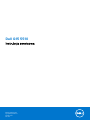 1
1
-
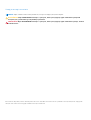 2
2
-
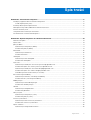 3
3
-
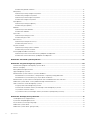 4
4
-
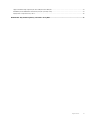 5
5
-
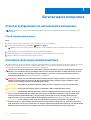 6
6
-
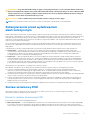 7
7
-
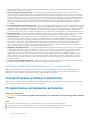 8
8
-
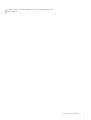 9
9
-
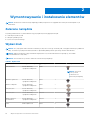 10
10
-
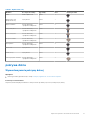 11
11
-
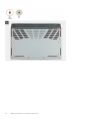 12
12
-
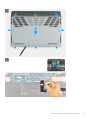 13
13
-
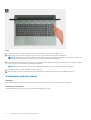 14
14
-
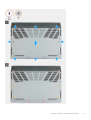 15
15
-
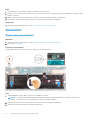 16
16
-
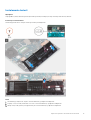 17
17
-
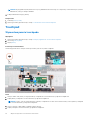 18
18
-
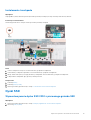 19
19
-
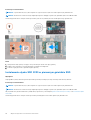 20
20
-
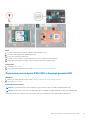 21
21
-
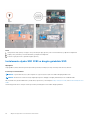 22
22
-
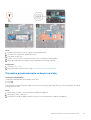 23
23
-
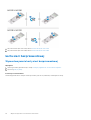 24
24
-
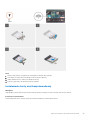 25
25
-
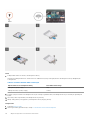 26
26
-
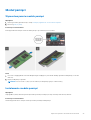 27
27
-
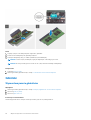 28
28
-
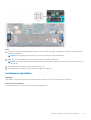 29
29
-
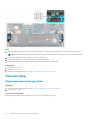 30
30
-
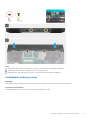 31
31
-
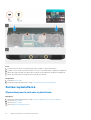 32
32
-
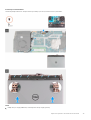 33
33
-
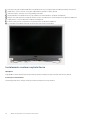 34
34
-
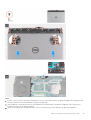 35
35
-
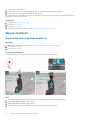 36
36
-
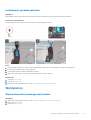 37
37
-
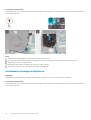 38
38
-
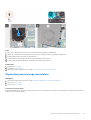 39
39
-
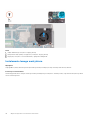 40
40
-
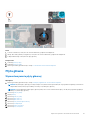 41
41
-
 42
42
-
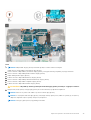 43
43
-
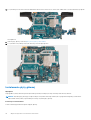 44
44
-
 45
45
-
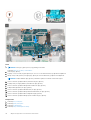 46
46
-
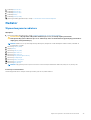 47
47
-
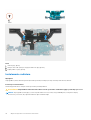 48
48
-
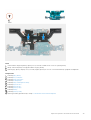 49
49
-
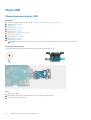 50
50
-
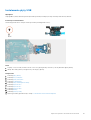 51
51
-
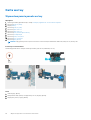 52
52
-
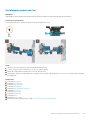 53
53
-
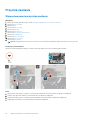 54
54
-
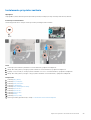 55
55
-
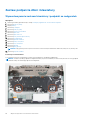 56
56
-
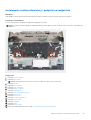 57
57
-
 58
58
-
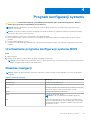 59
59
-
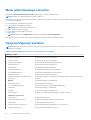 60
60
-
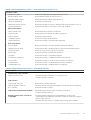 61
61
-
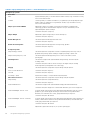 62
62
-
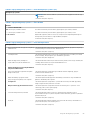 63
63
-
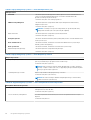 64
64
-
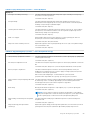 65
65
-
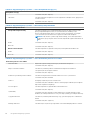 66
66
-
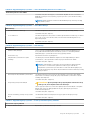 67
67
-
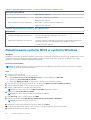 68
68
-
 69
69
-
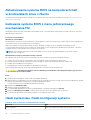 70
70
-
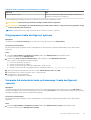 71
71
-
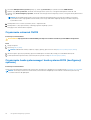 72
72
-
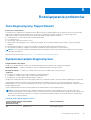 73
73
-
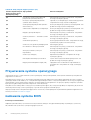 74
74
-
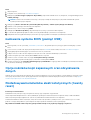 75
75
-
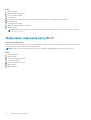 76
76
-
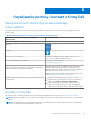 77
77
Powiązane artykuły
-
Dell G7 17 7700 Instrukcja obsługi
-
Dell Inspiron 7400 Instrukcja obsługi
-
Dell G7 15 7500 Instrukcja obsługi
-
Dell Vostro 13 5310 Instrukcja obsługi
-
Dell Inspiron 3505 Instrukcja obsługi
-
Dell Inspiron 3502 Instrukcja obsługi
-
Dell XPS 17 9700 Instrukcja obsługi
-
Dell G15 5510 Skrócona instrukcja obsługi